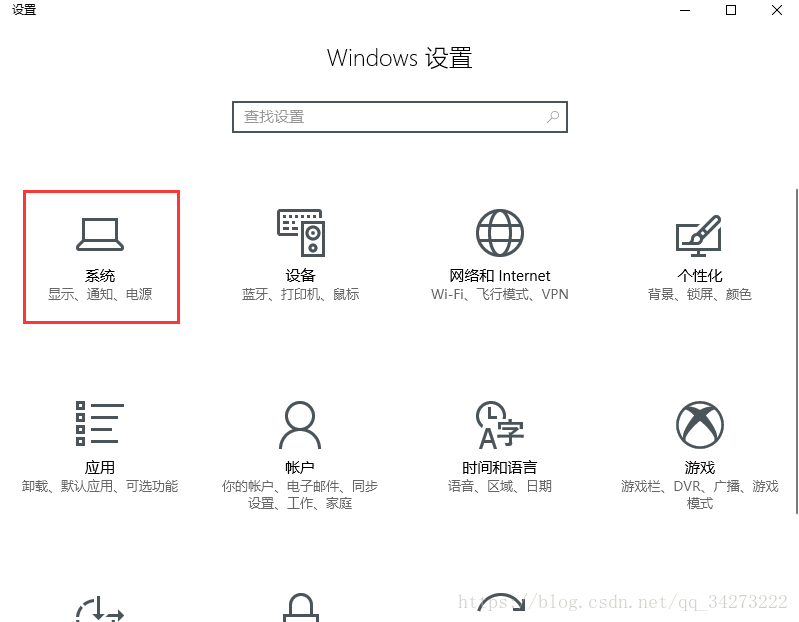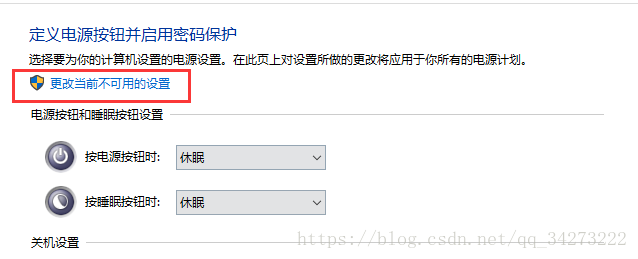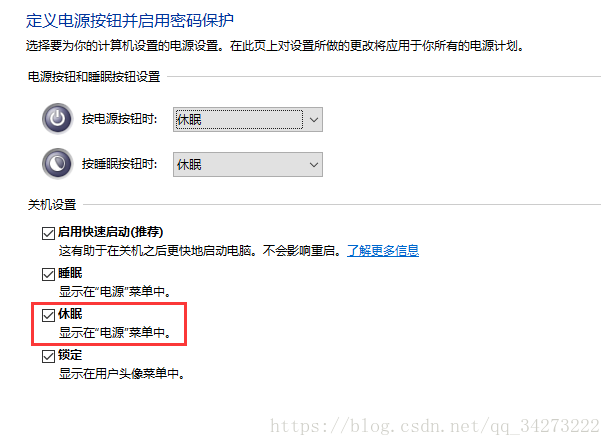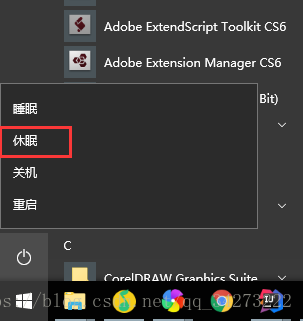| 台式电脑开启休眠模式(win10) | 您所在的位置:网站首页 › 台式电脑怎么调夜间模式设置密码 › 台式电脑开启休眠模式(win10) |
台式电脑开启休眠模式(win10)
|
我一直是一个比较懒的人 比如在下班的时候,我的电脑上或许启动了大量的程序应用,或许开着许多个网页,诸如此类 处于安全考虑,关闭电脑是一定的 但我又不想到了第二天上班,我又得挨着挨着把我的浏览器打开,把我的idea打开,把需要用得到的文件资源管理器窗口打开,把我的QQ,微信,钉钉… 于是,我爱上了【休眠】这个功能,笔记本也好,台式机也好,能休眠,决不点关机 (不过说实话,win10经常的更新导致我频繁重启,心情不是很好。) 好了,记录一下台式机打开休眠功能。 只是单纯因为目前所使用的是win10系统,win7尚未验证。记录如下, 第一步:首先唤出cmd面板,输入命令:powercfg /a 第二步: 如果如上所示,直接第三步。如果没有休眠状态,执行命令:powercfg -h on( 启用 休眠功能。) 第三步:Windows设置——系统——电源和睡眠——其他电源设置 点击更改当前不可用的设置 勾选 【休眠】 接下来,开始菜单—电源,就会出现休眠的按钮。 我是很喜欢用休眠这个功能的,方便,为我的懒提供了极大的便利。 |
【本文地址】
公司简介
联系我们